Грешка Плави екран смрти – Плави екран смрти, или скраћено БСОД, враћа се са Виндовс 11, од којих је један са кодом за застој СИСТЕМ_СЕРВИЦЕ_ЕКСЦЕПТИОН . Ако тренутно тражите решења за ову грешку, дошли сте на право место. У овом чланку ћемо вам показати како да поправите грешку корак по корак.
Пробајте ове методе:
Овде вам нудимо 6 метода помоћу којих то можете учинити СИСТЕМ_СЕРВИЦЕ_ЕКСЦЕПТИОН грешка може да се ослободи. Не морате их све испробати. Почните са првим методом док не пронађете онај који ради.
- Плави екран смрти
- ажурирање драјвера
- виндовс 11
Решење 1: Ажурирајте драјвере уређаја на рачунару
Застарели или некомпатибилни драјвери на вашем рачунару увек могу бити могући узрок БСоД грешке Изузетак системске услуге биће. Иако Виндовс Упдате покушава да ажурира ваш систем и управљачке програме, неки драјвери уређаја вероватно неће испунити своју препоручену верзију.
У овом случају, потребно је да ажурирате управљачке програме уређаја на други начин.
Ручно - Можете ручно пронаћи неисправне драјвере у Управљачу уређаја, преузети најновију верзију драјвера на мрежи и затим је инсталирати. Ово од вас захтева време и довољно познавање рада на рачунару.
Аутоматски - Са Дривер Еаси Можете ли поћи са мном два клика лако управљајте ажурирањем свих неисправних драјвера на вашем рачунару.
Дривер Еаси је алатка која ће аутоматски открити, преузети и (ако имате ПРО-верзија имати) могу инсталирати.
Примићете са Про-Версион од Дривер Еаси потпуна подршка као и један 30-дневна гаранција поврата новца .
једна) За преузимање и инсталирајте Дривер Еаси.
2) Трчи Дривер Еаси искључите и кликните Скенирај сада . Сви неисправни возачи ће бити откривени у року од једног минута.
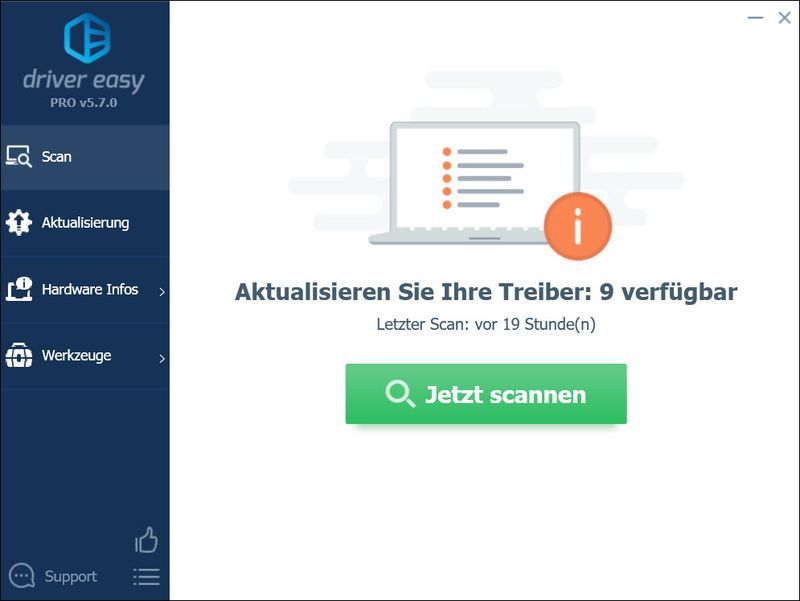
3) Само кликните Освежи све да аутоматски преузмете и инсталирате исправну верзију свих неисправних драјвера у вашем систему (Дие ПРО-верзија је потребно).
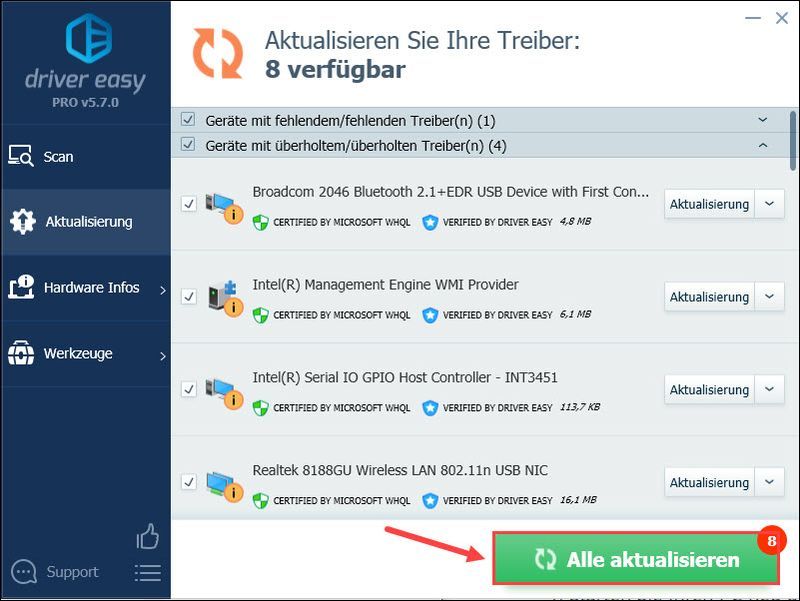 Дривер Еаси Про нуди свеобухватну техничку подршку. Ако вам је потребна помоћ, контактирајте наш Дривер Еаси тим за подршку на .
Дривер Еаси Про нуди свеобухватну техничку подршку. Ако вам је потребна помоћ, контактирајте наш Дривер Еаси тим за подршку на . 4) Поново покрените рачунар и погледајте да ли се појављује плави екран са кодом за замрзавање СИСТЕМ_СЕРВИЦЕ_ЕКСЦЕПТИОН више се не појављује.
Решење 2: Проверите свој чврсти диск и поправите оштећење чврстог диска
Ако горе наведене методе и даље не раде, можете покушати да повежете хард диск са уграђеним Провера чврстог диска да проверите и поправите оштећење чврстог диска.
1) Кликните на права дугме миша на Старт дугме и бирај Виндовс-Терминал (Администратор) оут.
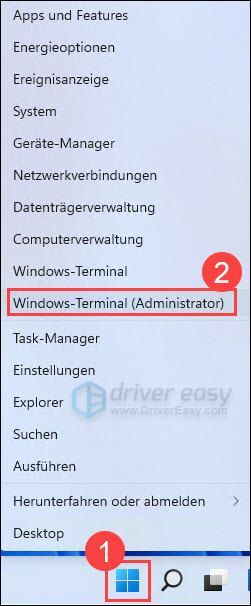
4) Унесите на командној линији цхкдск /ф /р а затим притисните тастер на тастатури Типка на тастатури .
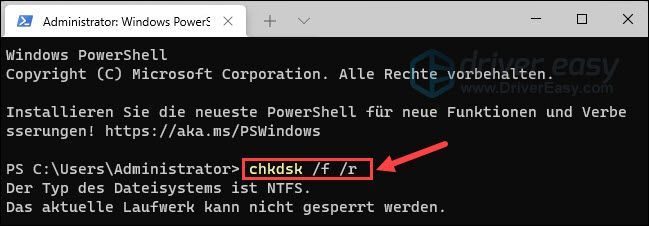
5) Унесите Ј а затим притисните тастер на тастатури Типка на тастатури .
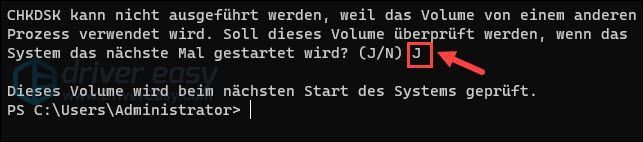
6) Поново покрените рачунар и дозволите да се скенирање покрене. (Скенирање може трајати 10 до 20 минута.)
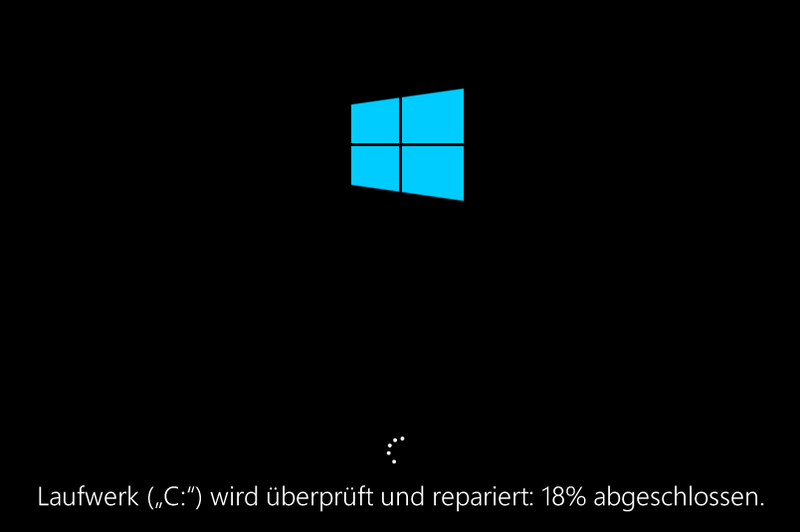
7) Проверите да ли се плави екран са грешком СИСТЕМ_СЕРВИЦЕ_ЕКСЦЕПТИОН више не појављује.
Решење 3: Онемогућите услугу Гоогле ажурирања
Неки корисници су пријавили да је Гоогле услуга ажурирања узрок грешке.
1) На тастатури притисните истовремено Виндовс Тасте + Р . Откуцајте у дијалогу Покрени мсцонфиг један и притисните Типка на тастатури .
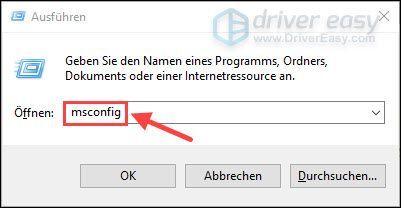
2) У картици услуге , Јасно Означите поље за Гоогле Упдате Сервице. кликните на Преузети а затим горе ок .
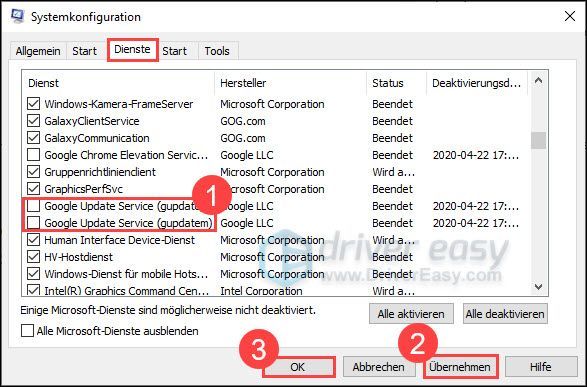
3) Проверите да ли ваш проблем и даље постоји.
Решење 4: Скенирајте и поправите системске датотеке
Ако су системске датотеке на вашем рачунару оштећене, појавила би се и грешка на плавом екрану. Можете користити Проверу системских датотека да пронађете и поправите оштећене Виндовс системске датотеке. Имате 2 опције за ово.
Користите Виндовс алатку за поправку и проверите различите области вашег рачунара да бисте утврдили узрок грешке и поправили је. Алат решава проблеме у вези са системским грешкама, критичним системским датотекама и проналази право решење за вас.
Користите уграђену проверу системских датотека (СФЦ.еке) да бисте решили проблеме са недостајућим или оштећеним системским датотекама. Међутим, овај програм се не бави оштећеним ДЛЛ датотекама, Виндовс кључевима регистратора итд.
Опција 1 – Аутоматски (препоручено)
Реимаге је професионални софтвер за поправку за Виндовс. Може дубоко да скенира ваш систем да открије оштећене и недостајуће Виндовс датотеке и компоненте, а затим изврши поправке. Такође повећава перформансе, поправља системске падове и побољшава општу стабилност рачунара.
Такође је вредно напоменути да сте истовремено бесплатно скенирање шпијунског софтвера и вируса имате ако користите Реимаге на свом рачунару.
једна) За преузимање и инсталирајте Реимаге.
Олово Реимаге искључите и кликните И .
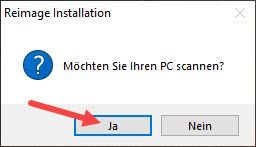
2) Скенирање се покреће аутоматски и траје неколико минута. Сачекајте да се процес анализе заврши.
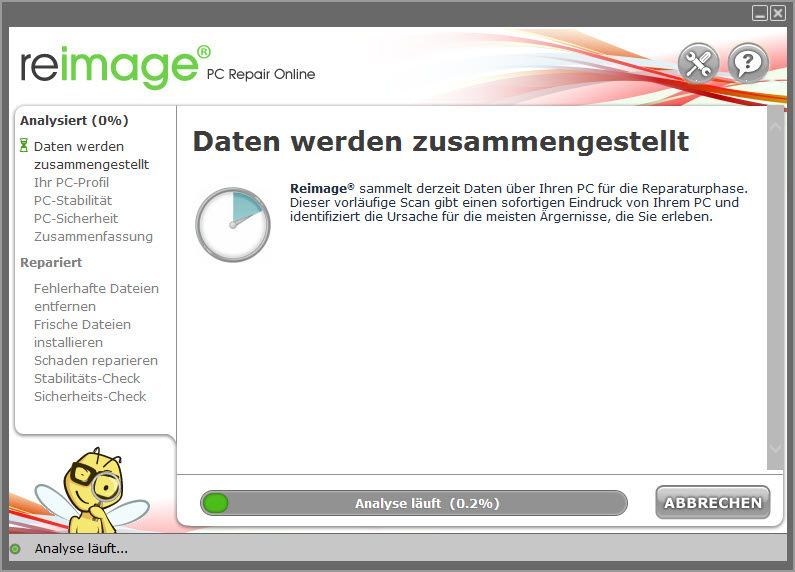
3) Након бесплатног скенирања, на вашем систему ће бити генерисан извештај који ће вам рећи какав је статус вашег система и које проблеме ваш систем има.
Да би се ваш систем аутоматски поправио, кликните на ПОЧНИТЕ ПОПРАВКУ .
(Ово захтева пуну верзију Реимаге-а, која такође укључује бесплатну техничку подршку и а 60 дана гаранције поврата новца садржи.)
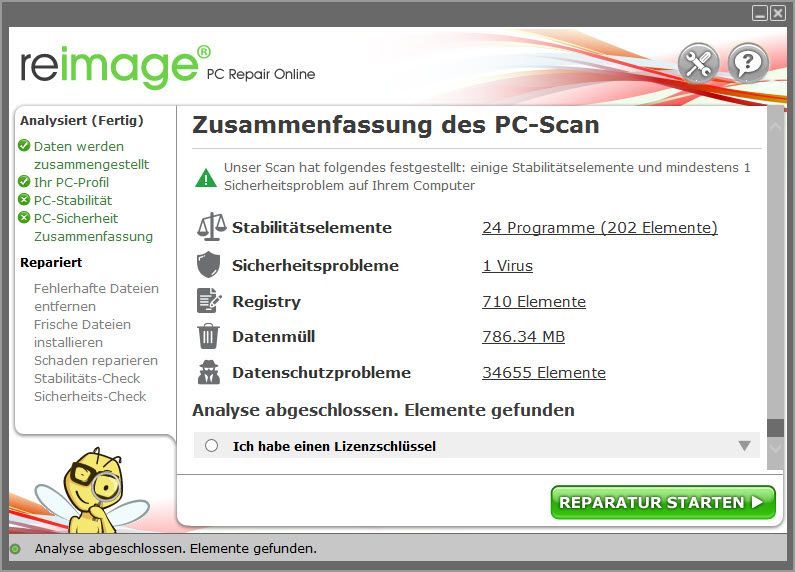 Реимаге нуди техничку подршку 24/7. Ако вам је потребна помоћ у коришћењу Реимаге-а, кликните на знак питања у горњем десном углу софтвера или контактирајте тим путем:
Реимаге нуди техничку подршку 24/7. Ако вам је потребна помоћ у коришћењу Реимаге-а, кликните на знак питања у горњем десном углу софтвера или контактирајте тим путем: Ћаскање: хттпс://тиниурл.цом/и7удног2
Телефон: 1-408-877-0051
Е-маил: суппорт@реимагеплус.цом / форвардтосуппорт@реимагеплус.цом
Опција 2 - Приручник
1) На тастатури притисните истовремено Виндовс Тасте + Р да бисте отворили дијалог Покрени.
2) Унесите цмд и истовремено притисните тастере на тастатури Цтрл + Схифт + Ентер да покренете командну линију као администратор.
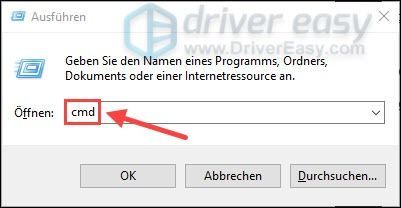
3) Откуцајте у командној линији ДИСМ.еке /Онлине /Цлеануп-имаге /Ресторехеалтх један и притисните Типка на тастатури .
|_+_|4) Унесите сфц /сцаннов један и притисните Типка на тастатури да скенирате и поправите системске датотеке.
|_+_|6) Сачекајте неко време да се процес заврши.
Ако откривени проблеми са вашим системским датотекама не могу да се поправе помоћу провере системских датотека, погледајте у складу са приказаним упутствима овај пост од Мицрософт-а .Решење 5: Онемогућите антивирусни софтвер треће стране
Антивирусни софтвер који није Виндовс Дефендер на вашем рачунару такође може изазвати грешку на плавом екрану „Изузетак системске услуге“.
Да ли имате антивирусни софтвер треће стране као што је МцАфее, БитДефендер или други на свом рачунару, деактивирати Ако је проблем са плавим екраном решен након што га онемогућите, обратите се корисничкој служби овог антивирусног софтвера за додатну помоћ.
Уверите се да Виндовс Дефендер увек ради на вашем рачунару. Ризично је ако директно онемогућите антивирусни софтвер без да је Виндовс Дефендер омогућен.Решење 6: Извршите враћање система
О вашем Виндовс систему
Опоравак система је заиста спас за ову грешку јер је грешка СИСТЕМ_СЕРВИЦЕ_ЕКСЦЕПТИОН често се јавља након инсталације драјвера или ажурирања за Виндовс. Дакле, можете вратити Виндовс 10/11 на ранију тачку када је све било у реду без губитка података.
Пре обнављања система, прво се уверите да је већ тачке враћања на вашем рачунару тамо. Такође, топло се препоручује да га имате резервну копију Ваших важних датотека за заштиту од случајног губитка података.1) Кликните на доњи леви део радне површине Почетак а затим горе Он офф .
држи тастер схифт притисните и изаберите Старт изнова оут.
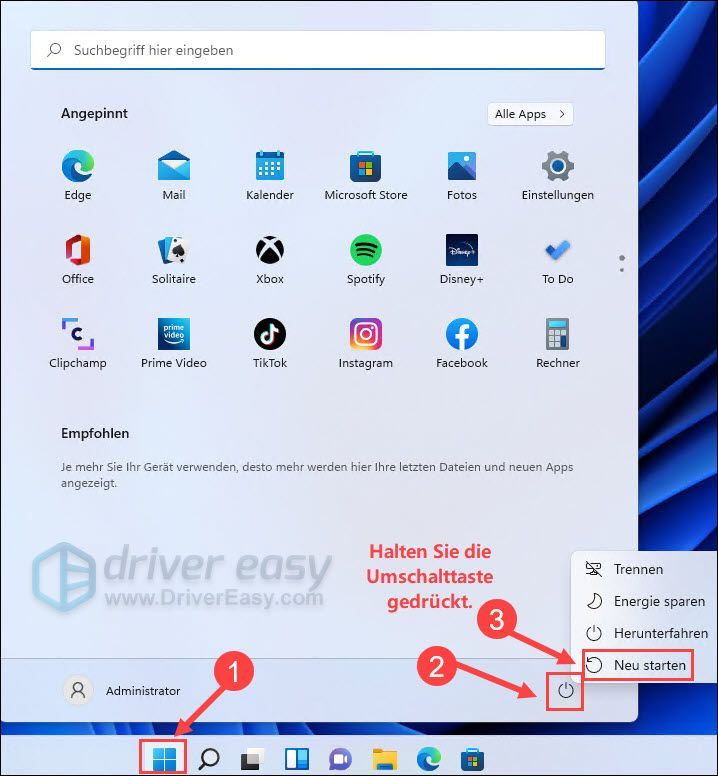
2) Кликните на екран који се појави решавање проблема .
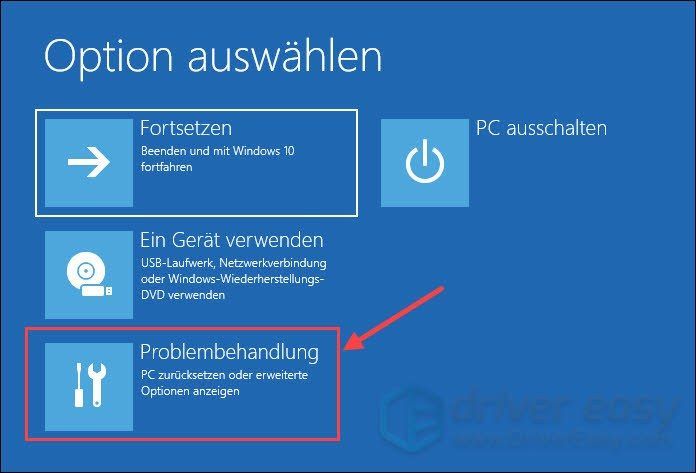
3) Кликните Проширене опције .
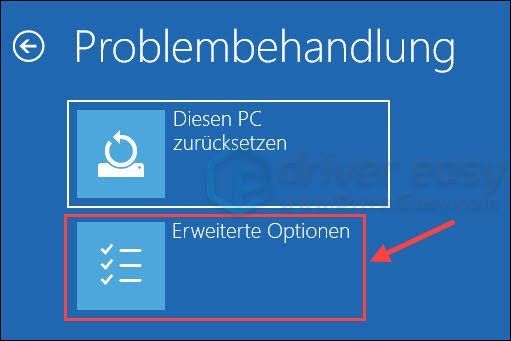
4) Изаберите Систем Ресторе оут.
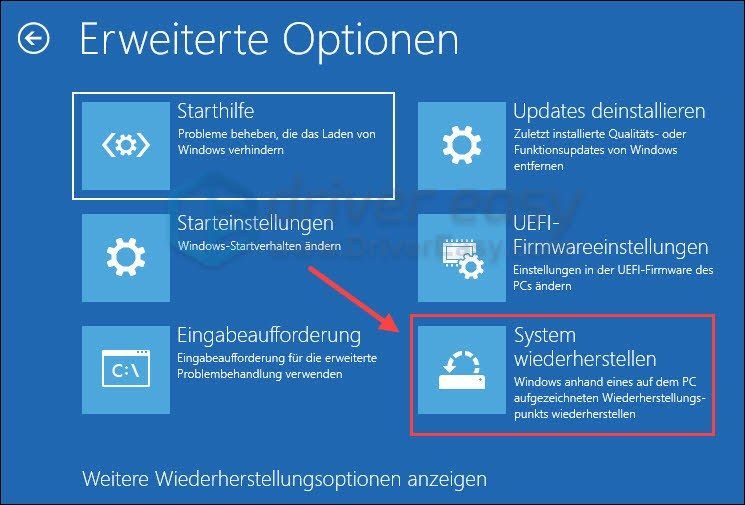
5) Изаберите своје рачун искључен за наставак.
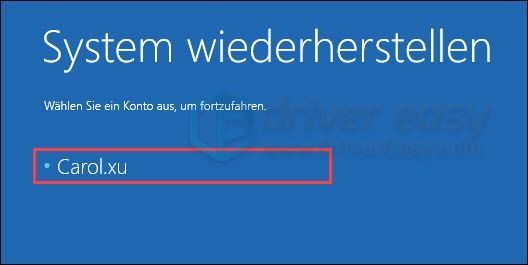
6) Унесите своје Лозинка за ваш налог ако га имате. кликните на Настави .
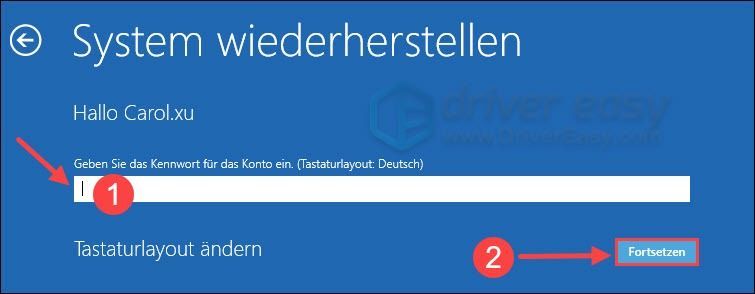
5) Прочитајте упутства у новом дијалогу. Изаберите било које Препоручени опоравак , ако желите да поништите наведену промену, или Изаберите другу тачку враћања оут.
кликните на Настави .
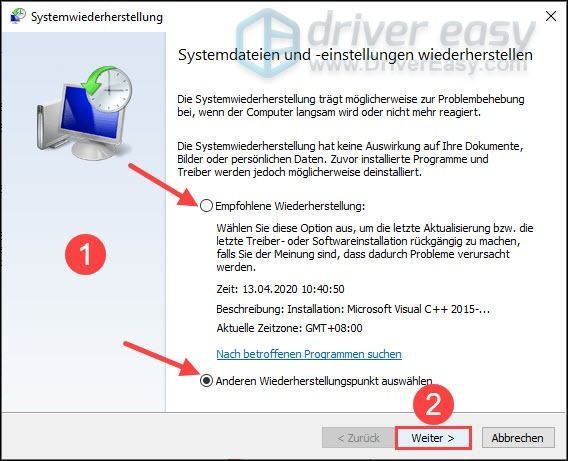 Ако се у овом дијалогу не препоручује тачка враћања, само кликните Настави .
Ако се у овом дијалогу не препоручује тачка враћања, само кликните Настави . 6) Ако ви Изаберите другу тачку враћања изаберите, означите Погледајте више тачака враћања и изаберите тачку враћања где је грешка СИСТЕМ_СЕРВИЦЕ_ЕКСЦЕПТИОН није дошло.
кликните на Настави .
У супротном скочите на корак 7) .
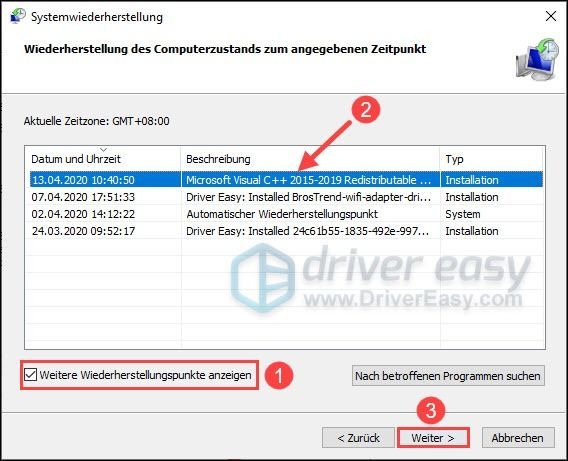
7) Кликните комплетан .
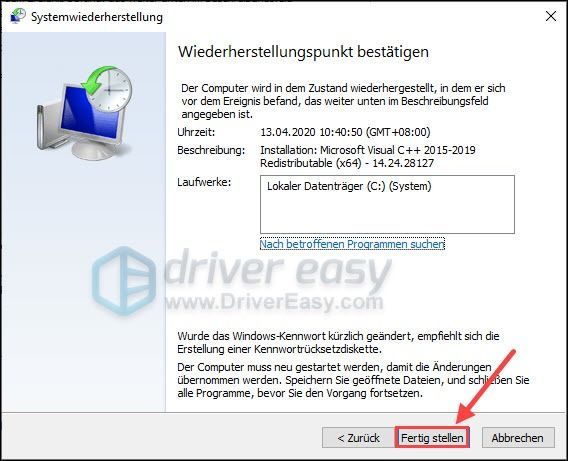
8) Кликните И да бисте покренули враћање система.
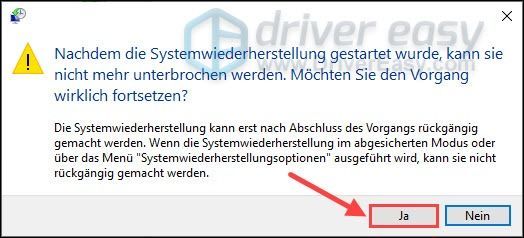
9) Након процеса, ваш рачунар ће се аутоматски поново покренути. Проверите да ли је грешка на плавом екрану СИСТЕМ_СЕРВИЦЕ_ЕКСЦЕПТИОН нестала.
* Као што је већ поменуто, пре него што ресетујете или поново инсталирате свој Виндовс систем, морате направити резервну копију важних датотека да бисте се заштитили од случајног губитка података. Витх Реимаге заморне резервне копије су ипак поштеђене.
Реимаге је професионални софтвер за поправку за Виндовс и може вратити Виндовс тачно у стање у којем је управо инсталиран без утицаја на програме независних произвођача.
Сада имам грешку СИСТЕМ_СЕРВИЦЕ_ЕКСЦЕПТИОН успешно елиминисан? Молимо оставите коментар или сугестију о оцени испод.
![[РЕШЕНО] Проблеми са Фар Цри 6 са црним екраном](https://letmeknow.ch/img/knowledge/43/far-cry-6-black-screen-issues.jpg)





